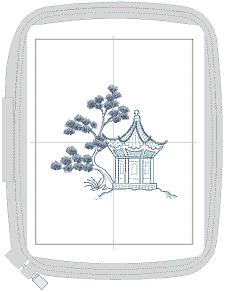
EmbroideryStudioで刺繍枠をかける際に、主に5つのケースがあります。
31つの刺繍枠に収まる単一のデザイン。
3複数のデザインを含む、それぞれに刺繍枠が必要なレイアウト。
31つの刺繍枠に収まるデザインだが、連続してリピートする単一のデザイン。
31つの刺繍枠に収まらないが、マルチ位置刺繍枠には収まる単一のデザイン。マルチ位置刺繍枠は、通常2または3つのオーバーラップしたステッチ領域で構成されている。
31つの刺繍枠に収まらず、複数の刺繍枠が必要な単一のデザイン。
通常各刺繍枠には、重要な基準点は1つ(刺繍枠の中心)しかありません。これは、マシンが自動的にデザインを中央に配置する場合に特に重要です。デザインがテーブルクロスのような大きな製品に配置されている場合、デザイン範囲と中心が配置する際に重要になります。
ほとんどの作業では、お使いのマシンで利用可能な刺繍枠に完全に収まるデザインを使用します。ほとんどの場合、ソフトウェアとマシンの両方で初期設定を使用します。刺繍枠の中心は、この方法で行うすべてのデザインの基準点になります。この手法は、使用する他のすべての手法の基礎となります。詳細は単一のデザインを刺繍するをご覧ください。
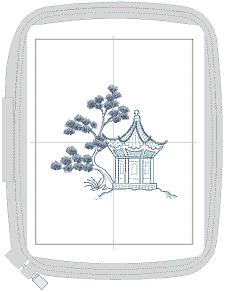
連続した刺繍とは、1つの刺繍枠に収まるデザインだが、連続してリピートする単一のデザインです。
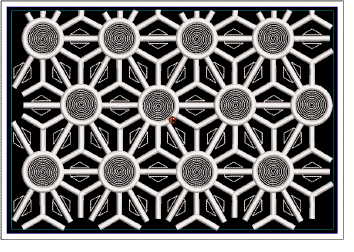
EmbroideryStudioでは、連続した刺繍は2つの方法のいずれかで達成することができます。
3自動での連続した刺繍は、マルチ刺繍枠と組み合わせた複数のデザインリピートからなり、位置マークが自動で付く出力ファイルを作成します。
3手動での連続した刺繍は、デザインの開始と終了点に、整列用の手動で挿入したしつけ縫いマークまたはグラフィックマーカーのある、単一のデザインからなります。
中級ユーザーは、大きな製品にデザインレイアウトを作成したい場合があるでしょう。各デザインは1つの刺繍枠に収まりますが、レイアウトには複数のデザインが含まれる場合があります。各刺繍枠には刺繍枠テンプレートと共に使用される独自の基準点があり、デザインを正しい向きに正確に配置します。刺繍枠1つにデザインは1つである為、2つ目の配置ポイントは必要ありません。この手法の主な利点は、すべての構成要素を含めて完全なレイアウトを一つのデザインファイルに収めることができることです。詳細はレイアウトをステッチするをご覧ください。
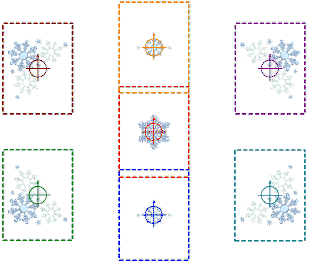
中級ユーザーであれば、マルチ位置刺繍枠を使用して大きなデザインをレイアウトしてみたいこともあるでしょう。これにより生地のより広い領域を利用して、複数のデザインを組み合わせたり、大きなデザインを分割したりできます。デザインの構成要素は、生地に再び刺繍枠をかけることなく、さまざまなステッチエリアにステッチされます。詳細はマルチ位置刺繍枠をご覧ください。
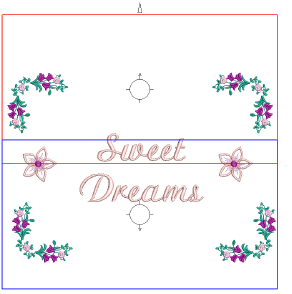
デザインが大きすぎる場合や、作業エリアが広い場合は、複数の刺繍枠に分割することができます。専用の刺繍枠モードでは、デザインレイアウト全体を収めるのに必要な刺繍枠の数が最小限になるまで、刺繍枠を計画的に配置することができます。

各刺繍枠には、1回でステッチできるオブジェクトまたはオブジェクトのグループが含まれます。これらは連続してステッチされ、デザイン全体を形成します。マシンに直接送信するか、ファイルに保存します。詳細はマルチ刺繍枠をご覧ください。